DCP-J774DW
FAQ & Fehlerbehebung |
Nur mit der schwarzen Tintenpatrone drucken, wenn die Farbpatronen verbraucht sind.
Grundsätzlich ist Ihre Brother-Maschine so konzipiert, dass ALLE Druckvorgänge gestoppt werden, wenn eine der Tintenpatronen leer ist. Dies soll die Lebensdauer des Druckkopfes sichern und eine hohe Druckqualität gewährleisten. Wenn das Gerät weiter drucken würde, würden Druckaufträge und Reinigungszyklen Luft aus der leeren Patrone ansaugen und den Druckkopf beschädigen.
Ihr Brother Gerät bietet jedoch trotzdem die Möglichkeit, nur mit dem Modus S/W Druck (Schwarz/Weiss) zu arbeiten, sobald eine oder mehrere Farbpatronen leer ist. Wenn eine Farbkartusche leer ist, erscheint eine Fehlermeldung auf dem Display des Geräts (im Folgenden als LCD bezeichnet), steht, dass nur Schwarzweiß-Druckfarbe ersetzen Tinte ersetzen oder nur einseitige Schwarzweiß-Druckfarbe ersetzen Tinte ersetzen.
Gehen Sie wie folgt vor, um nur mit der schwarzen Tintenpatrone zu drucken:
Schritt 1: Überprüfen Sie, ob eine Meldung am Touchscreen angezeigt wird
- Wenn auf dem Touchscreen Display Nur S/W Druck ersetzen, angezeigt wird, fahren Sie fort bei Schritt 2.
- Wenn auf dem Touchscreen Display andere Fehlermeldungen (z.B.: Erkennung unmöglich) angezeigt wird, beachten Sie die "FAQs & Störungssuche" für weitere Informationen betreffend der Fehlermeldung.
- Sie können das Gerät für etwa 4 Wochen als reinen Schwarz/Weiss-Drucker verwenden. Es hängt von der Menge der übrigen Tinte in der schwarzen Patrone ab.
- Wenn Sie die Maschine trennen oder die Tintenpatronen entfernen.
- Wenn Sie die Option Langsam trocknen Papier auswählen im Gerät oder in dem Druckertreiber
Schritt 2: Um nur mit der schwarzen Tintenpatrone drucken zu können, folgen Sie einer der folgenden Anweisungen
PC Druck:
Um den Druckertreiber in Graustufen zu ändern, folgen Sie den Anweisungen für Windows® oder Macintosh:
- Öffnen Sie die Druckeinstellungen.Klicken Sie hier um zu erfahren, wie Sie die Druckeinstellungen öffnen.)
-
Öffnen Sie nun den Reiter Grundeinstellung und wählen hier Normalpapier bei Druckmedium aus.
Vergewissern Sie sich dass die Option Langsamm trockenes Papier deaktiviert ist.
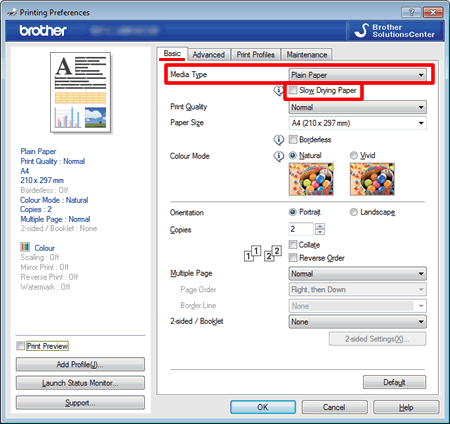
- Klicken Sie auf das Register Erweitert.
-
Klick Sie auf den Knopf Graustufen.
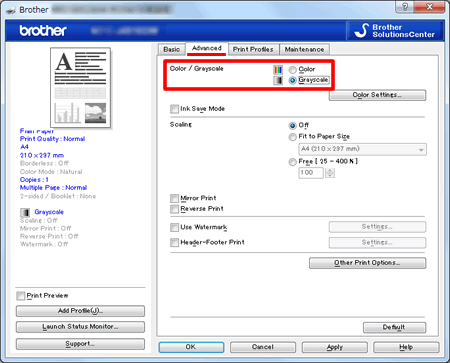
- Klicken Sie auf Übernehmen => OK.
Nachdem die leere Patrone ersetzt wurde, müssen Sie die Einstellungen im Druckertreiber wieder auf Farbe zurück stellen.
- Öffnen Sie das Drucken Dialogfenster. (Klicken Sie hier um zu sehen wie Sie den Druckendialog öffnen.)
-
Wählen Sie Druckeinstellungen im Druckerdialogfenster.
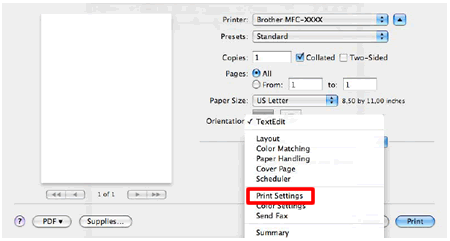
-
Wählen Sie Normal Papier als Druckmedium.
Vergewissern Sie sich, dass die Option Langsam trockenes Papier deaktiviert ist. -
Wählen Sie Graustufen unter Farbe/Graustufe.

- Klicken Sie auf Drucken, um den Druckjob zu starten.
Nachdem die leere Patrone ersetzt wurde, müssen Sie die Einstellungen im Druckertreiber wieder auf Farbe zurück stellen.
